Tak lama setelah Microsoft menyediakan Windows 11 melalui program Insiders, mereka mengumumkan bahwa aplikasi Microsoft Office akan mendapatkan “penyegaran visual”.
Microsoft beralih ke sesuatu yang disebut Prinsip Desain Lancar. Ini adalah seperangkat empat prinsip yang diyakini Microsoft akan”… menavigasi perhubungan kebutuhan abadi dan realitas saat ini.”sebagai Kepala Desain Microsoft Office, tulis Jon Friedman.
Daftar Isi 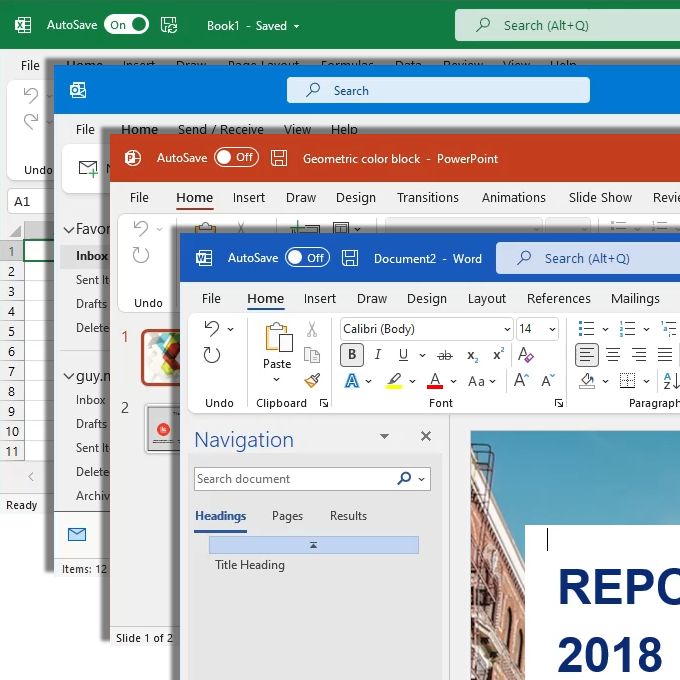
Empat prinsip tersebut adalah desain untuk fokus, amplifikasi, koneksi, dan perlindungan atau ketenangan pikiran. Ini mungkin terdengar seperti istilah pemasaran yang luas, tetapi mereka diterjemahkan ke dalam fitur praktis.
Jika Anda bukan bagian dari program Microsoft Insiders, Office tidak akan berubah untuk sementara waktu. Demikian juga, jika Anda tidak menggunakan Office 365 atau Microsoft 365, semuanya tidak akan berubah sama sekali. Namun, hanya sedikit orang yang menyukai perubahan, jadi mari bersiap-siap untuk apa yang akan datang.
1. Cara Mengaktifkan atau Menonaktifkan Desain Office Baru
Jika Anda adalah bagian dari program Office Insider namun belum siap untuk pengalaman baru, Anda dapat menonaktifkan dan mengaktifkannya dengan mudah.
Pilih ikon Yang Baru di kanan atas jendela. Gulir ke bawah di panel Segera Hadir ke Coba pengalaman baru geser. Pilih penggeser untuk mematikannya. 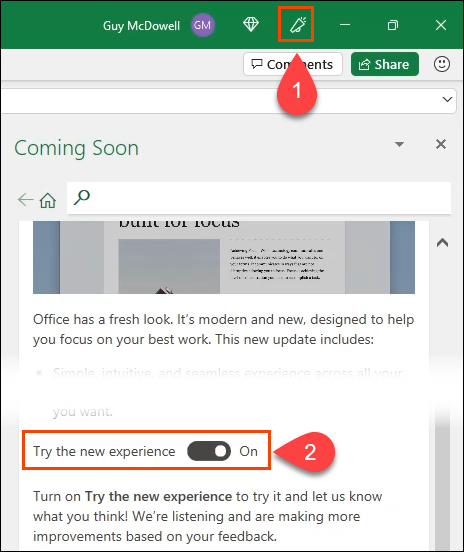 Jendela peringatan menunjukkan bahwa Anda harus memulai ulang aplikasi untuk menerapkan perubahan. Memulai ulang perangkat tidak diperlukan; Anda hanya perlu me-restart aplikasi. Pilih OK untuk menghapus peringatan.
Jendela peringatan menunjukkan bahwa Anda harus memulai ulang aplikasi untuk menerapkan perubahan. Memulai ulang perangkat tidak diperlukan; Anda hanya perlu me-restart aplikasi. Pilih OK untuk menghapus peringatan. 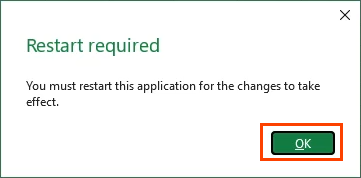
Pemberitahuan di Datang Segera panel bahwa penggeser dalam posisi mati sekarang. Keluar dari aplikasi, buka lagi, dan pengalaman baru akan hilang.
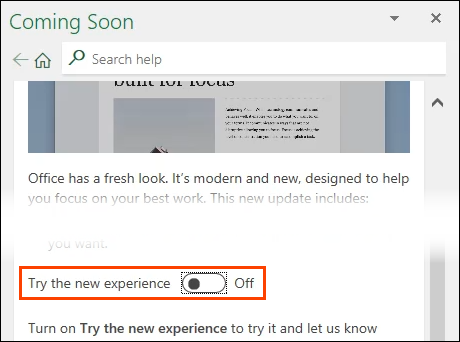
Saat ini versi, fitur Segera Hadir hanya di Word, Excel, Outlook, PowerPoint, dan OneNote. Namun, pengalaman baru tidak dapat dimatikan dan dihidupkan melalui Outlook. Jika tidak, perubahan setelan di satu aplikasi akan memengaruhi pengalaman di semua aplikasi lainnya.
2. Pita yang Diciutkan Secara Default
Saat membuka aplikasi Office yang di-refresh, Pita Office akan diciutkan dan hanya menampilkan tab. Untuk menampilkan Pita secara permanen, pilih tab Tampilan. Pita akan muncul. Pilih panah bawah di ujung paling kanan Pita dan pilih Selalu tampilkan Pita.
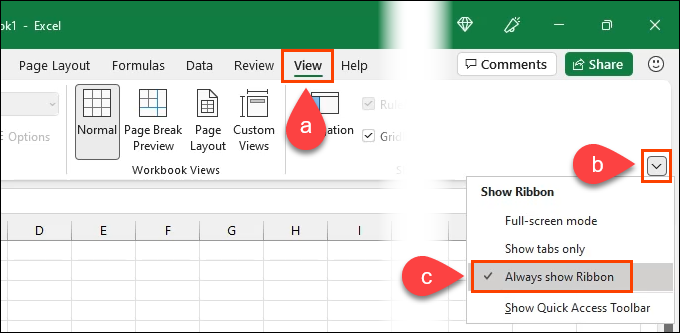
3. Mode Layar Penuh
Pilihannya adalah memilih Mode layar penuh. Kita bisa melihat bagaimana ini meningkatkan fokus, tentu saja. Untuk keluar dari layar penuh, pilih menu tiga titik dan kembali ke menu Tampilkan Pita . Kemudian, pilih Mode layar penuh sekali lagi untuk menonaktifkannya.
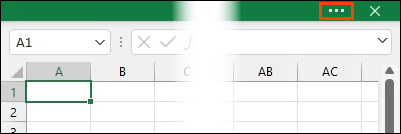
4 – Tampilkan Bilah Alat Akses Cepat
Bilah Alat Akses Cepat sudah di Office saat ini dan default ke area kiri atas di aplikasi Office saat ini. Itu dapat memiliki perintah yang ditambahkan dan dihapus, dan juga digeser di bawah Pita.
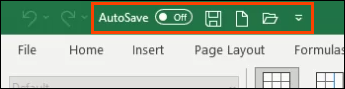
Bilah Alat Akses Cepat yang baru disembunyikan secara default. Namun, dengan menggunakan menu Tampilkan Pita, hal itu dapat diungkapkan dengan memilih Tampilkan Bilah Alat Akses Cepat di menu Opsi Tampilan Pita.
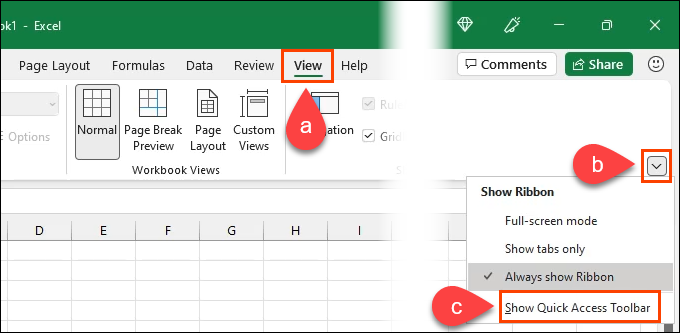
Bilah Alat Akses Cepat yang baru dapat dipindahkan di atas dan di bawah Pita dan memiliki perintah yang ditambahkan dan dihapus. Perintah Simpan dan Simpan Otomatis tetap berada di bilah judul saat memindahkan bilah alat baru di bawah Pita.
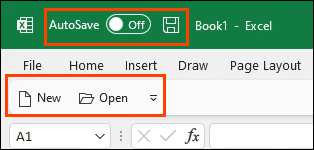
Selain itu, label perintah dapat dihapus, sehingga menghasilkan pengalaman yang lebih bersih dan fokus.
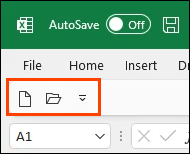
5. Mencocokkan Tema Windows dan Office
Di Office saat ini, tema tidak secara otomatis cocok dengan tema Windows. Dalam penyegaran, Office akan secara otomatis mencocokkan tema Windows apa pun yang Anda pilih. Ini menghilangkan kejutan visual saat melompat keluar dari tema Windows dan masuk ke tema lain di Office.
Tampaknya Microsoft menjadikan Office sebagai ekstensi Windows, bukan aplikasi yang berjalan di Windows.
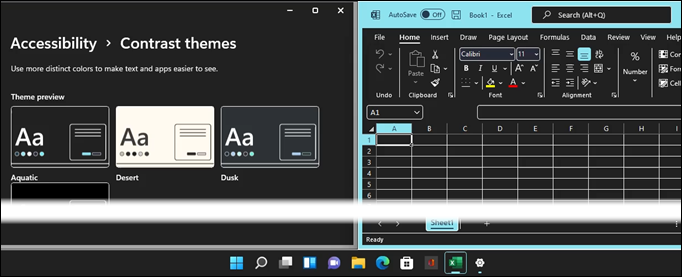
6. Indikator Kehadiran Kolaborasi
Saat mengedit dokumen bersama, apakah Anda bertanya-tanya apakah ada orang lain yang membuat perubahan secara bersamaan? Dalam versi yang diperbarui, ada indikator kehadiran di sudut kanan atas yang menonjol. Juga akan ada indikator dalam dokumen di mana kolaborator membuat perubahan, jadi Anda tahu apa yang sedang mereka kerjakan.
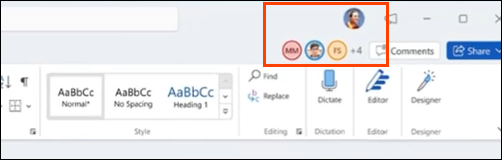
7. Versi ARM 64 Bit
Menggunakan Office di tablet, ponsel, dan perangkat portabel lainnya berarti menggunakan versi Android, iOS, atau web. Itu tidak buruk, namun versi tersebut dapat kurang bertenaga dan terasa sangat berbeda untuk digunakan dari versi desktop.
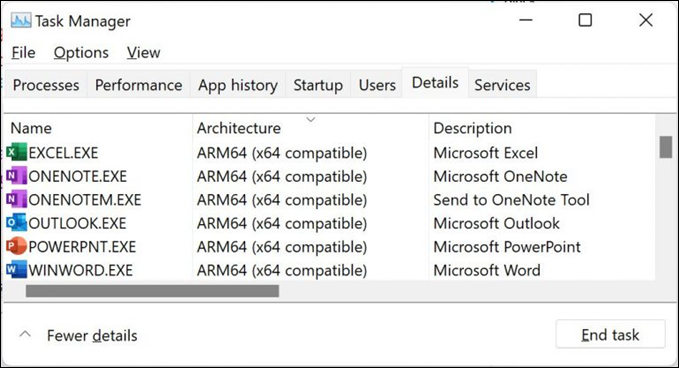
Microsoft mengumumkan mereka’akan memberikan versi terbaru Office paket penginstalan ARM 64-bit untuk Windows 11. Artinya, Anda dapat melakukan add-in Office 64-bit, penulisan bersama, dan penghitungan buku kerja besar pada perangkat yang lebih portabel ini.
8. Perubahan Gaya
Perubahan lainnya sederhana namun menarik, perubahan gaya. Gaya sudut membulat Windows 11 dibawa ke Office sekarang.
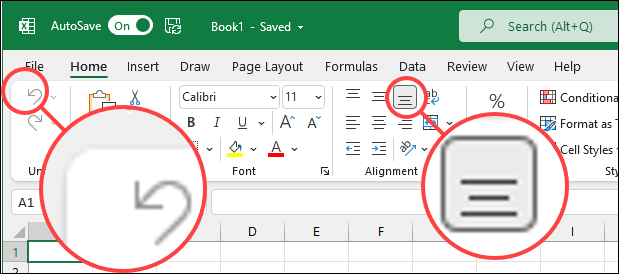
Anda akan juga perhatikan bilah gulir dan ikon pemosisian layar lainnya lebih menonjol.
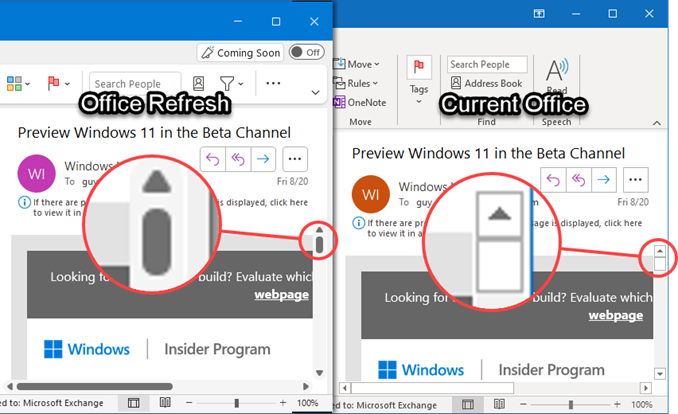
Apa Perubahan Lain yang Ada?
Ini hanya pratinjau penyegaran visual Microsoft Office. Jika Anda menggunakan suite Microsoft 365 sekarang, Anda akan tahu bahwa perubahan dapat diluncurkan dengan cepat, dan Anda mungkin tidak tahu bahwa perubahan itu akan datang.
Berharap perubahan cepat akan terus berlanjut seiring Microsoft terus memindahkan Office menjadi perangkat lunak sebagai layanan atau Saas. Karena cakupan Prinsip Desain Fluida sangat luas, kami mungkin tidak akan melihat semua perubahan pada Office hingga Windows 11 dan Office yang diperbarui dirilis secara publik.
